SCOM 2007 R2 Manuel Agent Kurulum Problemi ve Çözümü
SCOM 2007 R2 Manuel Agent Kurulum Problemi ve Çözümü
OpsMgr 2007 R2: “Error 25218: Failed to uninstall SDK MOF”
SCOM 2007 R2 Agent paketini manuel yüklemek istediğinizde aşağıdaki gibi bir hata kodu alabilirsiniz.
Bu sorun agent kurulan makinedeki WMI servisinin problemli olduğunu ve SCOM agent’i için gerekli bilgileri sağlayamadığından kaynaklanır. SCOM agent kurulu makine sistemde WMI servisinin sağladığı bilgileri alarak SCOM server’a iletir ve bu sayede sistemi izlememizi sağlar. WMI servisi sağlıklı çalışmaz ise SCOM Server agent yüklü makineleri izleyemez duruma gelir.
WMI servisinin problemli olup olmadığını kontrol etmek için Başlat > Çalıştır dan wmimgmt.msc ile Windows Managemet Infrastructure (WMI) yönetim konsolunu açıyoruz. Sol ağaçtan WMI Control (Local) sağ tuş yaparak Properties seçiyoruz.
Açılan pencerede de görüldüğü gibi “Failed to initalize all required WMI classes.” yazmakta ve makinenin hiç bir donanımı hakkında bilgi bulunmamakta. Bu da WMI servisimizde problem olduğunu belirtmektedir.
WMI servisini onarmak için;
CMD komut satırını Administrator yetkisiyle çalıştırıp C:\Windows\System32\Wbem klasörü altına gidiyoruz ve aşağıdaki komutu çalıştırıyoruz.
for /f %s in (‘dir /b /s *.dll’) do regsvr32 /s %s
Bu komut ile sistemdeki tüm .dll dosyalarını register içine kaydediyoruz.
Register işlemi bittikten sonra WMI servisini durdurmak için netstop /y winmgmt komutu yazıp onaylıyoruz.
Servisi de durdurduktan sonra aşağıdaki komut ile devam edip .MOF ve .MFL dosyalarını ayrıştırma işlemi yapıyoruz.
for /f %s in (‘dir /b *.mof *.mfl’) do mofcomp %s
Ayrıştırma işlemi de başarılı bir şekilde gerçekleştikten sonra WMI servisini tekrar başlatıyoruz.
WMI servisi de sorunsuz çalıştıktan sonra tekrar Başlat > Çalıştır dan wmimgmt.msc ile Windows Managemet Infrastructure (WMI) yönetim konsolunu açıyoruz. Sol ağaçtan WMI Control (Local) sağ tuş yaparak Properties seçiyoruz.
“Successfully Connected to: <local computer>” yazısını gördükten sonra sistem özelliklerinin de geldiğini ve WMI servisinin problemsiz çalıştığını görüyoruz.
Agent yükleme işlemini tekrarlayarak kurulumu gerçekleştirebiliriz artık.


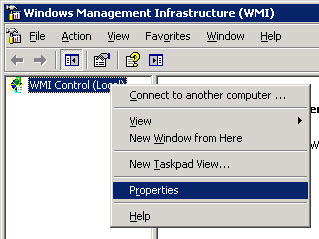
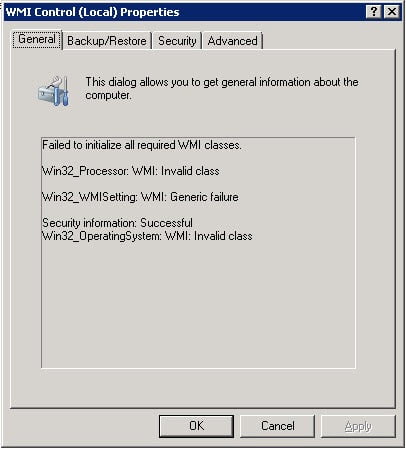





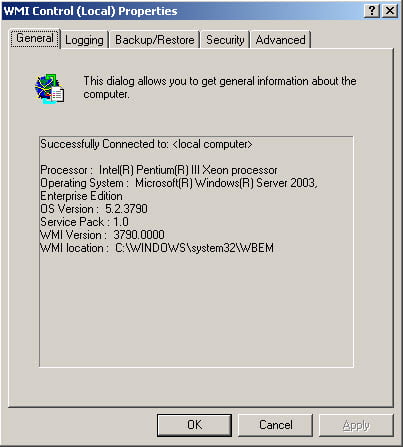
Yorumlar
Henüz yorum yok.